Réservation d’impression (dpof), Création d’un ordre d’impression – Olympus PEN-F Pancake Zoom 14-42mm Kit Manuel d'utilisation
Page 141
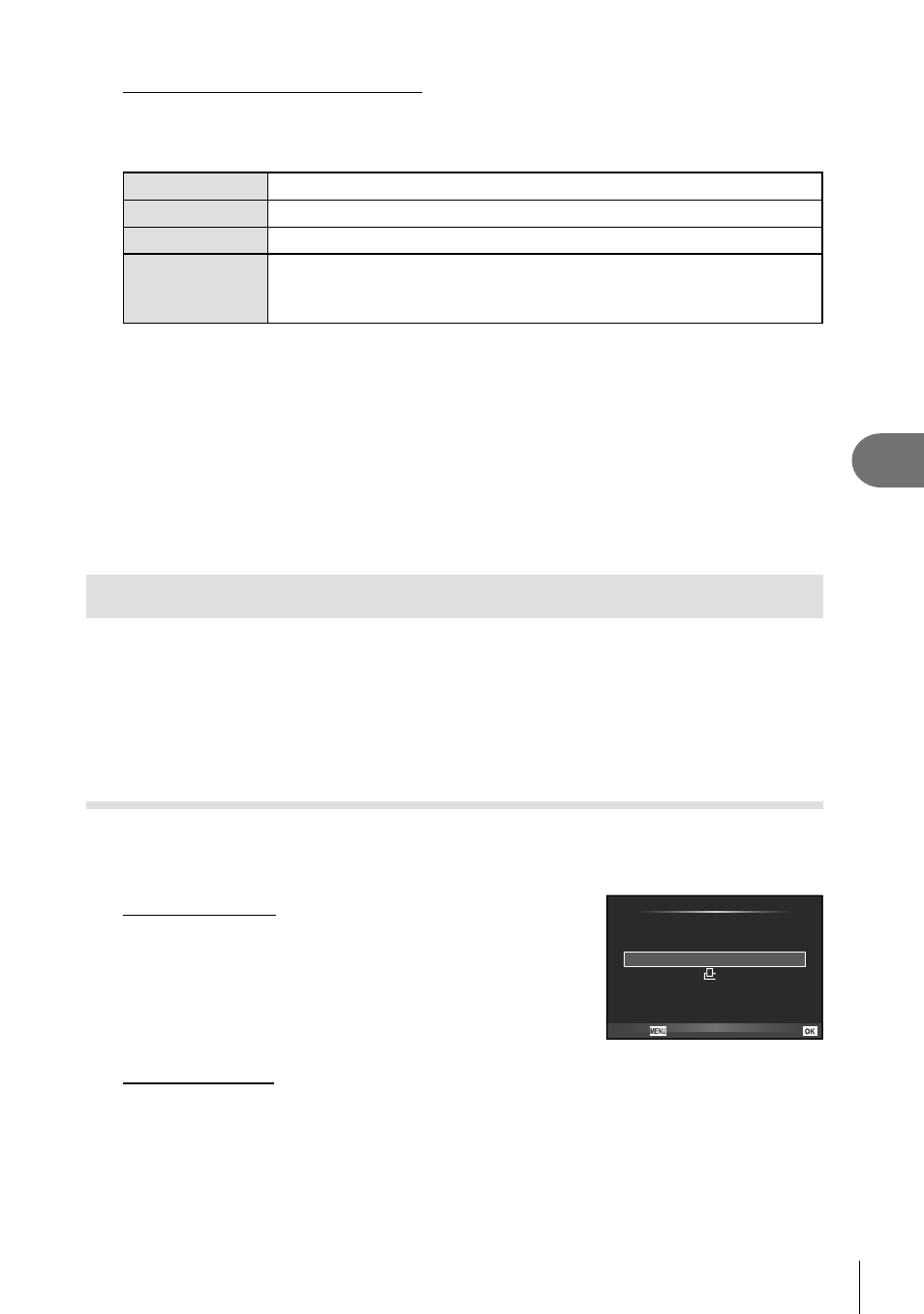
141
FR
Connexion de l’appareil photo à un ordinateur et à une imprimante
6
Réglage des données d’impression
Sélectionnez d’imprimer ou non des données d’impression telles que la date, l’heure ou
le nom de fi chier sur la photo. Lorsque le mode d’impression est réglé sur [Imprimer tout]
et que [Réglage] est sélectionné, les options suivantes s’affi chent.
<×
Règle le nombre d’impressions.
Date
Imprime la date et l’heure enregistrées sur la photo.
Nom fi chier
Imprime le nom de fi chier enregistré sur la photo.
P
Rogne l’image pour l’impression. Utilisez la molette avant (
r) pour
choisir la taille du rognage et
FGHI pour indiquer la position du
rognage.
3
Une fois que vous avez réglé l’impression et les données d’impression pour
les photos, sélectionnez [Impression], puis appuyez sur
Q.
• Pour arrêter et annuler l’impression, appuyez sur
Q. Pour reprendre l’impression,
sélectionnez [Poursuivre].
Annulation de l’impression
Pour annuler l’impression, mettez en surbrillance [Annuler] et appuyez sur
Q. Notez
que tous les changements apportés à l’ordre d’impression seront perdus ; pour annuler
l’impression et revenir à l’étape précédente, où vous pouvez apporter des changements à
l’ordre d’impression actuel, appuyez sur
MENU.
Réservation d’impression (DPOF)
Vous pouvez sauvegarder des “ordres d’impression” numériques sur la carte mémoire
indiquant les photos à imprimer et le nombre d’exemplaires de chaque impression.
Vous pouvez ensuite faire imprimer vos photos dans un magasin prenant en charge
le format DPOF ou imprimer les photos vous-même en raccordant l’appareil photo
directement à une imprimante DPOF. Une carte mémoire est requise lorsque vous
créez un ordre d’impression.
Création d’un ordre d’impression
1
Appuyez sur
Q pendant l’affi chage et sélectionnez [<].
2
Sélectionnez [
<] ou [U] et appuyez sur Q.
Photo individuelle
Appuyez sur
HI pour sélectionner l’image que vous
voulez utiliser comme réservation d’impression, puis
appuyez sur
FG pour régler le nombre d’impressions.
• Pour régler la réservation d’impression pour plusieurs
photos, répétez cette étape. Appuyez sur
Q quand
toutes les images désirées ont été choisies.
<
ALL
Demande d'impress.
Retour
Régl
Toutes les photos
Sélectionnez [
U] et appuyez sur Q.